win7系统怎么修复ie浏览器 系统修复ie浏览器方法教程分享
2021-05-26 u深度常见问题
最近有位win7系统用户咋使用ie浏览器的过程当中,却发现网页打不开了,用户不知道怎么解决这个问题,为此很是烦恼,其实我们只要修复ie浏览器就可以了,那么win7系统如何修复ie浏览器呢?今天u深度u盘装机为大家分享win系统修复ie浏览器的操作教程。
修复ie浏览器操作方法:
1.打开浏览器,然后点击工具栏文件,在弹出的菜单中选择internet选项,点击打开。如图所示:
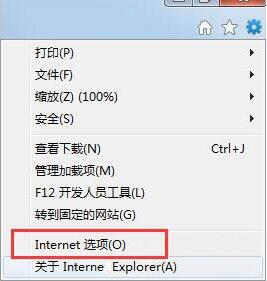
2.internet选项中,点击右上角的高级的选项卡,浏览器的重置按钮在这里。如图所示:
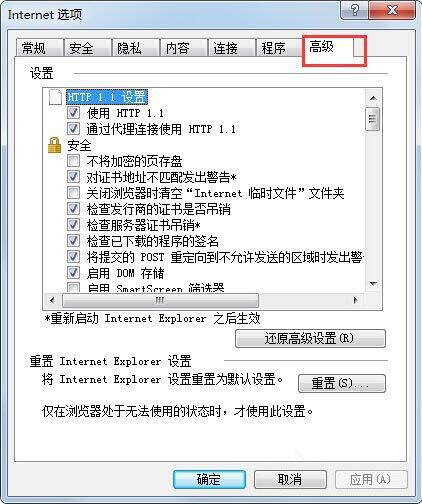
3.切换到此选项卡后,下面有一个重置的按钮,如图所示,点击一此此按钮。如图所示:
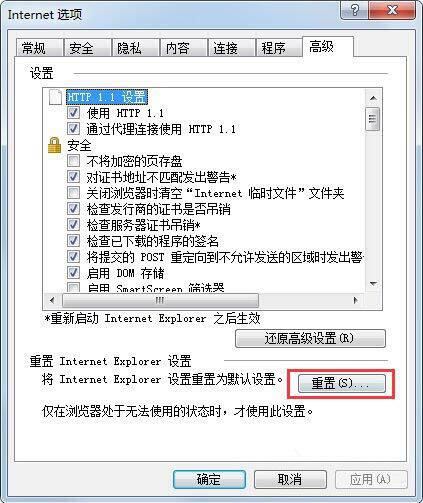
4.现在出现一个选项,是不是要把所有浏览器中所保存的密码缓存等信息一并删除,可以选定,以确保重置的准确性。点击开始重置按钮。如图所示:
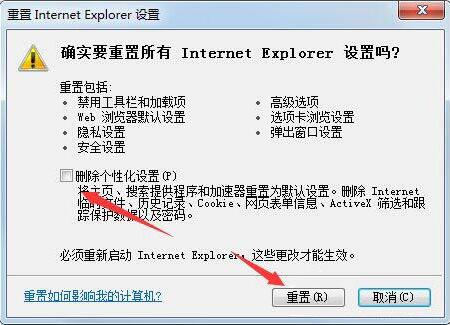
5.软件开始重置这些常用的设置了,等待重置完成,点击关闭按钮退出设置选项。如图所示:
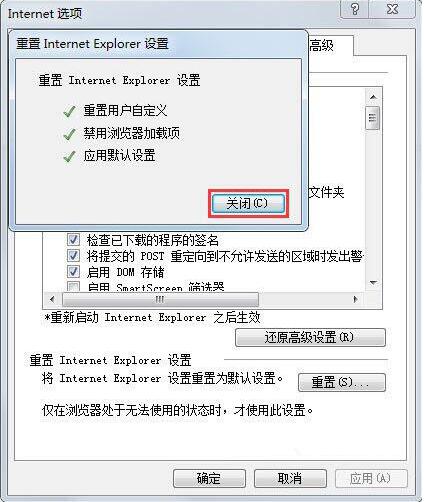
6.会提示说要重启浏览器才能完成重置,点击确定,然后关闭浏览器,再次打开,问题就会解决了。如图所示:
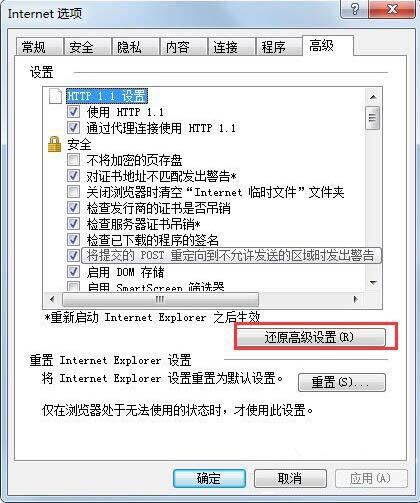
7.如果问题比较严重的,通过这种重置的方法并不能使浏览器恢复正常,那就得“还原高级设置”了,还原高级设置后相当于ie浏览器重新安装了一遍,这样不管是什么样的问题都可以解决,使浏览器回到最初的状态。
win7系统修复ie浏览器的操作步骤就为小伙伴们详细分享到这里了,如果用户们想要修复ie浏览器,可以根据上述方法步骤进行操作哦,希望本篇教程能够帮到大家,更多精彩教程请关注u深度官方网站。

